4 דרכים להוריד תמונות מ - iPhone למחשב
"איך אני מוריד תמונות מאייפון למחשב" היא שאלה נפוצה שאנו יכולים למצוא. המצלמה המתקדמת והתמונות האיכותיות הפכו את ה- iphone למצלמה ניידת בחיי היומיום שלנו. עם זאת, עם הצילומים המצטברים, זה בלתי נמנע להתמודד עם אחסון פנימי מוגבל, ולכן הגיוני לדעת להוריד תמונות מאייפון למחשב.
במאמר זה נדון בארבע דרכים שונות להעברת תמונות מהאייפון X / 8/8 פלוס / 7/7 פלוס / 6/6 ש / SE / 5. המשך לקרוא ומצא איזה מהם אתה מעדיף.
- דרך 1: הורדת תמונות מאייפון למחשב עם ספריית תמונות iCloud
- דרך 2: הורד תמונות מאפליקציית תמונות במחשב
- דרך 3: הורד תמונות מאייפון למחשב על ידי צילומי גוגל
- דרך 4: העבר תמונות מאייפון למחשב באמצעות Tenorshare iCareFone
דרך 1: הורדת תמונות מאייפון למחשב עם ספריית תמונות iCloud
ספריית התמונות של iCloud היא אחת הקלות ביותרדרכים להעברת תמונות מאייפון למחשב ולשמור על הספריה כולה באופן אוטומטי בכל המכשירים. לפני שתתחיל אתה צריך להיכנס תחילה ל- iCloud עם אותו מזהה Apple. עקוב אחר השלבים שלהלן כדי להפעיל את ספריית התמונות של iCloud במכשירים שלך ולהעביר את התמונות.
שלב 1: הפעל את ספריית התמונות של iCloud במחשב Win / Mac וב- iPhone
ראשית, הורד את iCloud ל- Windows או הפעל אותו ישירות מ- Finder אם אתה משתמש ב- Mac.
2. הבא לתמונות לחץ על האפשרויות ופשוט בחר בספריית תמונות iCloud.

לחץ על סיום כדי להחיל את השינויים.
4. באייפון שלך, עבור אל הגדרה> שמך> iCloud> תמונות והפעל את ספריית התמונות של iCloud באותה דרך. משתמשים 11 קודמים של iOS יכולים למצוא תמונות ומצלמה תחת הגדרות.

5. לאחר מכן, התמונות שלך יעלו אוטומטית ל- iCloud כאשר הן מחוברות ל- Wi-Fi.
שלב 2: מצא תמונות iCloud שהורדת במחשב
1. בחלל כניסה, פתח את חלונות סייר הקבצים והשעון בתמונות iCloud תחת המועדפים.
2. בחר תיקיה המכילה את התמונות שלך והורד למחשב.
3. במחשב מק, ניתן לגשת לתמונות iCloud שהורדו באפליקציית התמונות.
דרך 2: הורד תמונות מאפליקציית תמונות במחשב
גם Windows וגם Mac התקנו מראש את אפליקציית התמונותהמאפשרת למשתמשים לייבא תמונות מאייפון למחשב. למרות שנקראו באותו שם, הם למעשה תוכניות שונות. עקוב אחר השלבים שלהלן כדי לדעת מה לעשות.
למשתמשי Windows:
1. וודא שהתקנת את iTunes במחשב שלך.
2. חבר את ה- iPhone באמצעות כבל USB.
3. אפליקציית תמונות תופיע אוטומטית. אם לא, הפעל אותו ידנית מלוח הבקרה.
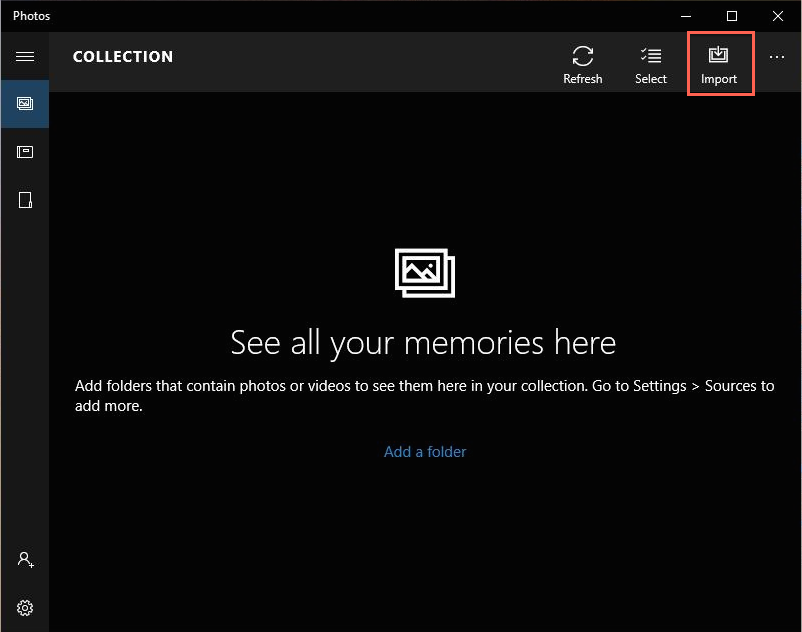
לחץ על כפתור הייבוא כדי לבחור את התמונות הרצויות. עכשיו התמונות שלך הועברו בהצלחה.
למשתמשי מקינטוש:
1. באופן דומה, התחל בחיבור ה- iPhone שלך ל- Mac.
אפליקציית התמונות ב- Mac צריכה להיפתח אוטומטית.
3. לחץ על ייבא או ייבא את כל התמונות החדשות.
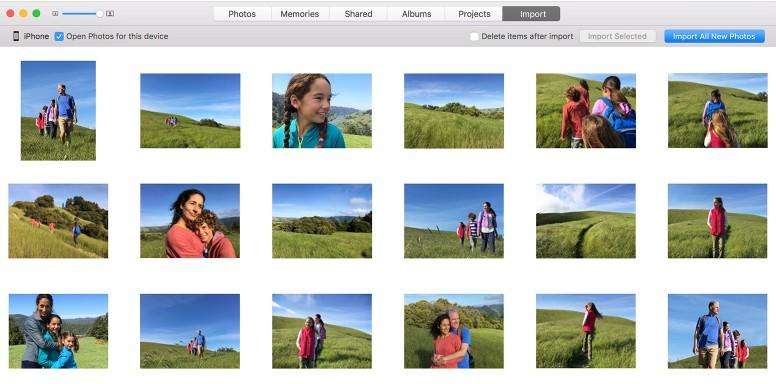
דרך 3: הורד תמונות מאייפון למחשב על ידי צילומי גוגל
תמונות גוגל הן דרך נהדרת נוספת להוריד ישירות תמונות מהאייפון למחשב. כל שעליך לעשות הוא פשוט לבצע את הצעדים הפשוטים הבאים כדי לסיים נוהל זה.
1. הורד והתקן תמונות של Google מחנות האפליקציות.
2. הכניסה לחשבון Google שלך תתבקש. לחלופין, תראה את הכניסה האוטומטית של חשבון Google.
3. אפשר גיבוי וסנכרון מהממשק.
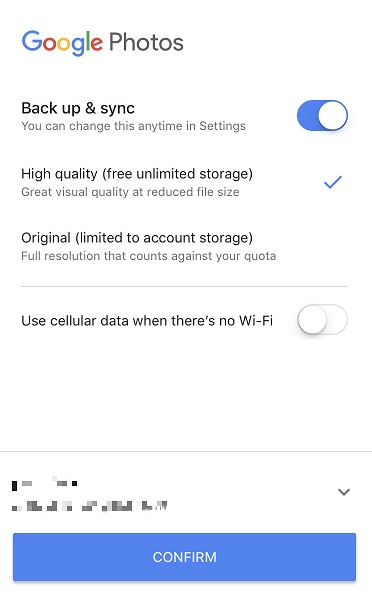
4. התחבר ל- Wi-Fi כדי להעלות את כל התמונות לכונן Google.
5. כאשר כל התמונות מסונכרנות, פתח את photos.google.com במחשב שלך והיכנס באמצעות אותו חשבון.
6. מצא את התמונות שהועלו מ- iPhone ולחץ על 3 הנקודות בפינה השמאלית כדי למצוא אפשרות להוריד.

בחר תיקיה לשמירת התמונות שלך.
דרך 4: העבר תמונות מאייפון למחשב באמצעות Tenorshare iCareFone
בכל פעם שמדובר בהעברת תמונות ישירותמהאייפון למחשב ואז https://www.tenorshare.com/products/icarefone.html עדיף לבחור. בעזרת הפעולות הקלות והממשק הידידותי למשתמש, ניתן לקבל תמונות מהאייפון למחשב בקלות. מעבר לכך, הוא תומך בהעברת תמונות ספציפיות שאתה צריך, השונות מ- iTunes או iCloud. כעת עקוב אחריי כדי לבדוק כיצד להשתמש בכלי העברת נתונים נהדר זה ל- iOS בכדי להזיז את התמונות האהובות עליכם.
שלב 1: הורד תחילה, התקן והפעל את היישום למחשב האישי שלך או ל- Mac.
שלב 2: חבר את ה- iPhone למחשב באמצעות כבל USB. התוכנית תזהה אוטומטית את הטלפון שלך.

שלב 3: לאחר מכן לחץ על מנהל הקבצים ובחר תמונות כדי להמשיך.

שלב 4: כל התמונות, מתוך גליל המצלמה, או שהורדו מיישומי צד שלישי, יוצגו בסדר זמן. בדוק את כל התמונות או הספציפיות הדרושות לך ולחץ על כפתור הייצוא.

שלב 5: צור נתיב לשמירת תמונות אייפון שלך. ושם סיימתם את זה.
סיכום
כפי שאתה יכול לראות, ישנן 4 דרכים להורדהתמונות מאייפון למחשב. אבל בסך הכל Tenorshare iCareFone הוא הפיתרון האולטימטיבי לבעיה שלך להעברת תמונות ישירות מהאייפון שלך למחשב. אם אתה מעוניין להעביר ללא מאמץ את כל נתוני ה- iOS שלך, בוא לתת להם ניסיון.







![[מדריך] כיצד לגשת תמונות iCloud במחשב](/images/icloud/guidehow-to-access-icloud-photos-on-pc.jpg)

